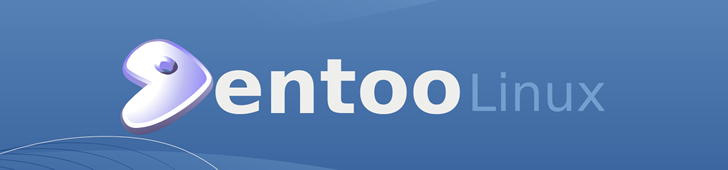
Gentoo, Linux ve BSD tabanlı, açık kaynak kodlu özgür bir işletim sistemidir. Piyasada yer alan birçok dağıtım ve işletim sistemine oranla Gentoo kullanıcılarına yüksek uyumluluk, ileri seviye yönetim ve özelleştirilebilirlik gibi sunduğu artılarla öne çıkmaktadır. İlk defa 1.0 versiyon numarasıyla 2002 yılında çıkış yapan Gentoo, ilk sürümden bu yana gelişimini sürdürmüş ve sürdürmeyi de devam ettirmektedir. Gentoo'yu diğer işletim sistemlerinden farklı kılan önemli özelliklerden biri de Portage adı verilen bir teknolojiyi kullanmasıdır.
Bu teknoloji sayesinde Gentoo; sunucular için ideal bir server işletim sistemi, yazılımcılar için geliştirme merkezi ve profesyonel bir desktop, oyuncular içinse yüksek performanslı bir oyun sistemine dönüşebilmektedir. Yüksek uyarlanabilirliği sayesinde Gentoo kendini piyasadaki diğer dağıtımlardan bir adım daha öne çıkartmaktadır.
Tıpkı popüler dağıtım Ubuntu'da olduğu gibi Gentoo'yu da istediğiniz masaüstü ortamıyla kullanabilme şansına sahipsiniz. Hızlı bir gelişim süreci geçiren Gentoo'yu Şuan 300'ün üzerinde geliştirici kadrosuyla geliştiren ekibi ve işletim sisteminin gelişiminde katkısı bulunan binlerce kullanıcısı vardır.

Versiyon Nedir? Versiyon Yükseltme ve Versiyon Güncelleme
Yayımlanan yazılımların daha yenileri ve daha eskilerini birbirinden ayırt edebilmek için versiyon kategorileme sistemi kullanılır. Versiyon belirleyicisi bir numara olabilirken yalnızca bir kelime veya her ikisi de olabilir. Örneğin birç...
Gentoo Linux ve Gentoo Kurulumu
Gentoo Linux'u kullanacak olan kullanıcıların Linux ortamı ve komutlarına aşina olması gereklidir. Aksi halde Gentoo'yu kullanmak ve kullanmayı öğrenmek sandığınızdan daha zorlu bir süreç haline dönüşebilir. Ayrıca Gentoo kurulumunu tam olarak yapabilmek için Ethernet yoluyla bağlı bir internet bağlantınızın olması gerekiyor. Eğer Linux Kernel derlemeyi bilmiyorsanız ve Kernel'in ne olduğu hakkında bir fikriniz yoksa Gentoo kurulumunu denemeyin. Yoksa orta kısımda takılacak ve kurulumu tamamlayamayacaksınız.
Gentoo'yu kurmaya başlamak için gerekli olan kurulum ISO kalıbı dosyasını buraya tıklayarak indirebilirsiniz. İndirdiğiniz ISO dosyasını herhangi bir medya aracına (CD/DVD veya USB) boot edilebilir şekilde yazdırın. Bu işlemi gerçekleştirmek için Rufus veya Unetbootin benzeri bir yazılım kullanabilirsiniz. Yazdırma işleminde olabildiğince düşük bir hız seçmeniz sorunsuz bir kurulum medyası meydana getirebilmeniz açısından önemlidir.
Kurulum medyanız hazırsa bilgisayarınızı yeniden başlatın ve BIOS ayarlarından kullanacağınız kurulum medyasını birincil olarak çalıştıracak (boot edecek) şekilde ayarlayın. Ayarlarınızı kaydedip bilgisayarınızın kurulum medyası üzerinden Gentoo'yu çalıştırmasını bekleyin.
- Kurulum medyası ön yükleme sürecini tamamladıktan sonra karşımıza komut penceresi gelecektir. Bu aşamadan sonra kuruluma başlayabiliriz demektir.
- Şimdi, gentoo dopcmcia yazın ve Enter'a basın.
- Daha sonra /sbin/ifconfig komutunu veriyoruz.
- Ağ bağlantımızın sorunsuz olduğunu test etmek için ping -c 3 www.allosplatform.com komutunu verelim. Sonuç geri dönüyorsa internet bağlantımızda sorun yok demektir.
- Şimdi diskimiz üzerinde bölümlemeleri gerçekleştirmemiz gerekiyor. Eğer diksimiz SATA yapısındaysa fdisk /dev/sda komutunu ATA ise fdisk /dev/hda komutunu çalıştırıyoruz.
- Bu alanda komut isteminin help fonksiyonundan da yardım alarak diskimizin yapısına karar vereceğiz. Help fonksiyonu size hangi komutları kullanabileceğiniz konusunda bilgi verecektir. Kurulum (ext2 türünde) için bir alan ve kullanacaksanız Swap alanı oluşturmanız gerekecektir.
- Bu alanları oluşturduktan sonra disk yapısını kaydetmek için “w” tuşuna basıyoruz.
- Kuruluma devam etmek için dosyalama sistemini bölümlere uygulamamız gerekecektir. Boot bölümü için mke2fs /dev/hda1 ve kök dizin içinde mke2fs -j /dev/hda3 komutlarını kullanıyoruz. (Diskiniz sata ise hda üzerinde değişiklik yapın ve bölüm numaralarını dikkate alın.)
- Bölümlerimizi bağlamak için şimdi mount /dev/hda3 /mnt/gentoo ve mkdir /mnt/gentoo/boot ve mount /dev/hda1 /mnt/gentoo/boot komutlarını kendimize göre düzenleyerek bağlıyoruz.
- Saat kontrolü gerçekleştirmek için date komutunu çalıştırıyoruz.
- Daha sonra cd /mnt/gentoo komutunu giriyoruz.
- "links http://www.gentoo.org/main/en/mirrors.xml" komutuyla mirror yani stage arşivini indirmeyi tamamlayacağız. releases/x86(işlemci mimariniz)/autobuilds dizini üzerinden güncel stage arşivini indiriyor ve indirme işlemi tamamlandıktan sonra “q” tuşuyla çıkış yapıyoruz.
- Arşivi açmak için tar xvjpf stage(Tab tuşuna basın.) yazıp enter'a basıyoruz.
- Portage'i indirmek için bir önceki adımlarda yaptığımız gibi "links http://www.gentoo.org/main/en/mirrors.xml" adresine gidip, Snapshots dizini içerisinden en son portage'i indiriyoruz.
- İndirdiğimiz Portage dosyasını "tar xvjf portage-latest.tar.bz2 -C /mnt/gentoo/usr" komutu yardımıyla /usr dizinine çıkartıyoruz. Şimdi make.conf dosyamızı oluşturmamız gerekecektir. Bu komutu çalıştırın /mnt/gentoo/usr/share/portage/config/make.conf.example
- Makeconf dosyasını düzenlemek içinse nano -w /mnt/gentoo/etc/make.conf komutunu verelim.
- Dosyanın düzenlemesini kendi sistemimize göre tamamlamamız gerekecek. Burada sıkıntı yaşamanız halinde dilerseniz Gentoo'nun kendi sitesindeki kurulum FAQ kısmına bakabilirsiniz.
- Şimdi mirrorselect -i -o >> /mnt/gentoo/etc/make.conf komutunu çalıştırıyor ve kullanmak istediğimiz hızlı yansımayı seçiyoruz.
- DNS bilgisini kopyalamak için cp -L /etc/resolv.conf /mnt/gentoo/etc/ komutunu çalıştırıyoruz.
- Şimdi ise çekirdeğimize gerekli olan proc dizini bağlamamız gerekecek hemen ardından da donanımlarımız için /dev dizini bağlıyoruz. Bu işlemler için sırasıyla mount -t proc none /mnt/gentoo/proc ve mount -o bind /dev /mnt/gentoo/dev komutlarını çalıştıracağız.
- Şimdi chroot olarak sisteme girmek için chroot /mnt/gentoo /bin/bash komutunu çalıştıracağız.
- Ortam değişkenlerinin kurulumu için env-update komutunu çalıştırıyoruz.
- Değişkenlerimizi belleğe yüklemek için source /etc/profile export PS1="(chroot) $PS1" komutunu çalıştıracağız.
- Şimdi profilimizi ayarlamak için eselect profile list komutunu çalıştıracağız.
- eselect profile set 2 komutundan sonra profil listesine bakıp profil seçimi yapıyoruz.
- Kernel'in indirilmesini sağlamak için emerge gentoo-sources komutunu veriyoruz.
- ls -l /usr/src/linux ile de bağlantıyı oluşturuyoruz.
- Donanımlarımızın derlenmesi için öncelikle emerge pciutils daha sonra da lspci komutunu çalıştıracağız.
- Kerneli derlemek için cd /usr/src/linux komutunu çalıştıralım.
- make menuconfig komutuyla kaynak kod dizinine geçiş yapacağız.
- Bu kısımda Kernel'i derlemeniz gerekiyor. Bu adım için orta veya ileri seviye bir kullanıcı olmanız gerekiyor.
- İşlem bittikten sonra make && make modules_install komutunu çalıştıracağız.
- Daha sonra meydana getirdiğimiz bzimage dosyasını “boot” dizini içine taşıyoruz.
- Kernel modüllerinin ayarlanması için otomatik yüklenecek modülleri kernel'e yazmamız gerekecek.
- find /lib/modules/tab tuşuna basıyoruz/ -type f -iname '*.o' -or -iname '*.ko' ve yüklemek istediğiniz modülü nano -w /etc/modules.autoload.d/kernel2.6 yazıp devam edeceğiz. Derleme işlemleri tamamlandıktan sonra eklemek istediğimiz modülleri ekleyip kayıt ediyoruz.
- Buradan sonra sistem ayarlarını yapılandıracağız. Bunun için nano -w /etc/fstab komutunu çalıştırarak sabit disk bağlantılarının noktalarını ayarlayacağız.
- nano -w /etc/conf.d/hostname Bilgisayarımızın adını hostname kısmına yazacağız.
- Alan ismini koymak için nano -w /etc/conf.d/net ve dns_domain_lo="bilgisayaradi" komutlarını çalıştıracağız.
- config_eth0=( "dhcp" ) komutu yardımıyla ağın biçimlendirilmesini tamamladıktan sonra kaydediyoruz.
- Boot aşamasında ağın otomatik başlamasını sağlamak için rc-update add net.eth0 default komutunu çalıştırıyoruz.
- Sistem kayıtcımızı kurmak için sırasıyla emerge syslog-ng ve rc-update add syslog-ng default komutlarını çalıştırıyoruz.
- Cron Deamon kurulumu için emerge vixie-cron ve rc-update add vixie-cron default komutlarını çalıştırıyoruz.
- emerge slocate komutunu da girdikten sonra emerge dhcpcd komutu yardımıyla dhcpcd kurulumunu tamamlayacağız.
- emerge grub ile Grub kurulumu yapıyoruz.
- nano -w /boot/grub/grub.conf ile grubu düzenleyebiliriz.
- Şimdi grep -v rootfs /proc/mounts > /etc/mtab ve grub-install /dev/hda komutlarını çalıştıracağız.
- Kurulumun tamamlanması için şimdi sırasıyla aşağıdaki komutları çalıştıracağız;
- exit
- cd
- umount /mnt/gentoo/boot /mnt/gentoo/dev /mnt/gentoo/proc /mnt/gentoo
- reboot
- En son komuttan sonra bilgisayarımız yeniden başlayacaktır. İşletim sistemi açıldığında useradd -m -G users,wheel,audio -s /bin/bash kullanıcıadi ile kullanıcı adınızı passwd kullanicisifresi ile de şifrenizi atıyorsunuz.
- Artık Gentoo'yu kullanmaya hazırsınız.



